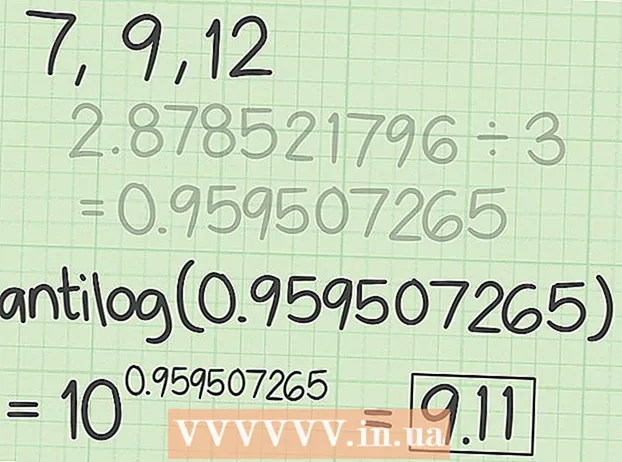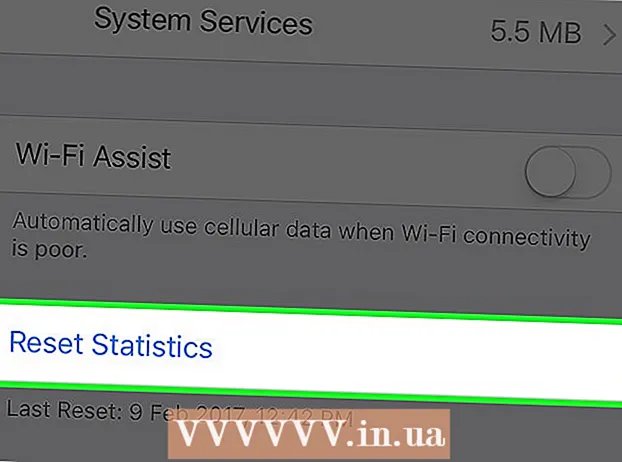מְחַבֵּר:
Eric Farmer
תאריך הבריאה:
3 מרץ 2021
תאריך עדכון:
27 יוני 2024

תוֹכֶן
רוצה לחלוק את רגעי המשחק הטובים ביותר שלך עם שאר העולם? באמצעות מכשיר חיצוני תוכל להקליט את המשחקים האהובים עליך ב- Full HD. אתה יכול לערוך ולהעלות סרטונים אלה ל- YouTube או לכל אתר אחר שאתה רוצה. אם אינך יכול להרשות לעצמך מכשיר חיצוני, תוכל להשתמש במצלמת הטלפון החכם שלך כדי להקליט את מסך הטלוויזיה שלך.
צעדים
שיטה 1 מתוך 2: שימוש במקליט וידאו
 1 קנה מקליט או כרטיס. כדי להקליט נתוני משחק מה- Xbox 360 שלך, אתה צריך מכשיר שיכול לקבל אותות שמע ושמע ולהקליט אותם לפני שנשלח לתצוגה. ודא שמכשיר ההקלטה שלך תומך בכבלי פלט של Xbox 360 (לדוגמה, התקני הקלטה חדשים יותר תומכים רק ב- HDMI, בעוד של- Xbox שלך אין יציאת HDMI).
1 קנה מקליט או כרטיס. כדי להקליט נתוני משחק מה- Xbox 360 שלך, אתה צריך מכשיר שיכול לקבל אותות שמע ושמע ולהקליט אותם לפני שנשלח לתצוגה. ודא שמכשיר ההקלטה שלך תומך בכבלי פלט של Xbox 360 (לדוגמה, התקני הקלטה חדשים יותר תומכים רק ב- HDMI, בעוד של- Xbox שלך אין יציאת HDMI). - בכל הקשור להקלטת משחקים, יש לך מבחר גדול של מכשירי הקלטה. המותגים הפופולריים ביותר הם Elgato ו- Hauppauge.שתי החברות הללו מייצרות מכשירים חיצוניים המתחברים למחשב ומקליטים משחקיות מהקונסולה.
- תוכל גם לרכוש כרטיס PCI למחשב, כגון Intensity Pro Blackmagic Design. כרטיסים אלה נוחים פחות מכיוון שהם צריכים להיות מותקנים בעצמם, אך הם נוטים להיות קצת יותר חזקים (ויקרים).
 2 רכשו מפצל HDMI או וידאו (אופציונלי). חלק מקליטים גורמים לעיכוב תצוגה בעת ההקלטה. כדי להימנע מכך, תוכל להשתמש במפצל כדי לשלוח את המשחק למסך הטלוויזיה שלך, והסרטון יוקלט במחשב שלך.
2 רכשו מפצל HDMI או וידאו (אופציונלי). חלק מקליטים גורמים לעיכוב תצוגה בעת ההקלטה. כדי להימנע מכך, תוכל להשתמש במפצל כדי לשלוח את המשחק למסך הטלוויזיה שלך, והסרטון יוקלט במחשב שלך.  3 חבר את הציוד שלך. לאחר שרכשת את כל הכלים, עליך לחבר הכל בסדר הנכון.
3 חבר את הציוד שלך. לאחר שרכשת את כל הכלים, עליך לחבר הכל בסדר הנכון. - חבר כבל וידיאו של Xbox 360 (HDMI או רכיב / YPbPr) ליציאת "IN" במקליט שלך.
- חבר את יציאת "OUT" של המקליט לטלוויזיה שלך.
- חבר את מכשיר ההקלטה למחשב שלך. התחבר ליציאת USB 3.0 במחשב שלך, במידת האפשר.
 4 התקן את תוכנת ההקלטה במחשב שלך. מכשירי הקלטה נמכרים עם תוכנת הקלטה, המאפשרת לך להקליט את המשחק שלך מה- Xbox 360. הכנס את התקליטור המצורף למקליט או בקר בדף האינטרנט המופיע במדריך ההתקנה של תוכנת ההקלטה.
4 התקן את תוכנת ההקלטה במחשב שלך. מכשירי הקלטה נמכרים עם תוכנת הקלטה, המאפשרת לך להקליט את המשחק שלך מה- Xbox 360. הכנס את התקליטור המצורף למקליט או בקר בדף האינטרנט המופיע במדריך ההתקנה של תוכנת ההקלטה.  5 הגדר פרמטרי הקלטה. לרזולוציית ההקלטה וקצב המסגרת תהיה השפעה משמעותית על המשאבים הנדרשים כמו גם על גודל הקובץ הסופי.
5 הגדר פרמטרי הקלטה. לרזולוציית ההקלטה וקצב המסגרת תהיה השפעה משמעותית על המשאבים הנדרשים כמו גם על גודל הקובץ הסופי. - אם חיברת את Xbox 360 באמצעות כבלי רכיבים / YPbPr, הרזולוציה המרבית היא 720p או 1080i. HDMI תומך ב 1080p (ברוב מכשירי ההקלטה החדשים יותר) אך עדיין יוגבל לפלט Xbox 360 בפועל מכיוון שלא כל המשחקים יוצגו ב 1080p.
- רוב מכשירי ההקלטה יכולים להקליט עד 30 פריימים לשנייה בלבד (FPS). אם יש לך מכשיר חדש, תוכל להקליט עד 60, אך לא כל משחקי Xbox 360 מוצגים במהירות של 60 FPS.
 6 הקלט את המשחק. התחל לשחק והשתמש בתוכנת ההקלטה שלך. המשחק שהוקלט יתפוס הרבה מקום בדיסק הקשיח, לכן וודא שיש לך מספיק מקום פנוי לפני שתתחיל להקליט.
6 הקלט את המשחק. התחל לשחק והשתמש בתוכנת ההקלטה שלך. המשחק שהוקלט יתפוס הרבה מקום בדיסק הקשיח, לכן וודא שיש לך מספיק מקום פנוי לפני שתתחיל להקליט.  7 ערוך והעלה את הסרטונים שלך. לאחר שתסיים להקליט את המשחק, תוכל לערוך את הסרטון כרצונך ולהעלות אותו לאתר הווידאו המקוון האהוב עליך.
7 ערוך והעלה את הסרטונים שלך. לאחר שתסיים להקליט את המשחק, תוכל לערוך את הסרטון כרצונך ולהעלות אותו לאתר הווידאו המקוון האהוב עליך. - חפש באינטרנט הוראות נוספות כיצד לערוך את הסרטונים שלך.
- חפש באינטרנט הוראות נוספות כיצד להעלות סרטונים ל- YouTube.
בעיות אפשריות
 1 לא מופיעה תמונה בטלוויזיה לאחר חיבור התקן הקלטה. אם הטלוויזיה שלך אינה תומכת ב 1080p, הדבר עלול לגרום לאובדן תמונות בעת חיבור מקליט.
1 לא מופיעה תמונה בטלוויזיה לאחר חיבור התקן הקלטה. אם הטלוויזיה שלך אינה תומכת ב 1080p, הדבר עלול לגרום לאובדן תמונות בעת חיבור מקליט. - דרך מהירה לתקן זאת היא לשנות את הגדרות פלט הווידאו של Xbox 360 ל- 720p או 1080i.
 2 ההקלטה נקטעת. זה קורה בדרך כלל במהלך תהליך ההקלטה עקב מתח יתר בחומרת המחשב. הקטן את הגדרות ההקלטה שלך כדי לשפר את הביצועים.
2 ההקלטה נקטעת. זה קורה בדרך כלל במהלך תהליך ההקלטה עקב מתח יתר בחומרת המחשב. הקטן את הגדרות ההקלטה שלך כדי לשפר את הביצועים. - עליך להבחין בהבדל משמעותי כאשר אתה עובר מהקלטה של 1080p ל 720p ועובר מ -60 FPS ל -30 FPS.
שיטה 2 מתוך 2: שימוש במצלמה או במצלמת אינטרנט
 1 החליטו באיזה מכשיר הקלטה להשתמש. אם אינך יכול להרשות לעצמך מכשיר HD, תוכל להשתמש בכל מצלמת וידיאו, מצלמת אינטרנט או אפילו סמארטפון כדי להקליט את מסך הטלוויזיה שלך.
1 החליטו באיזה מכשיר הקלטה להשתמש. אם אינך יכול להרשות לעצמך מכשיר HD, תוכל להשתמש בכל מצלמת וידיאו, מצלמת אינטרנט או אפילו סמארטפון כדי להקליט את מסך הטלוויזיה שלך. - מכיוון שאתה הולך להקליט "מאחורי הקלעים" בשיטה זו, האיכות תהיה ירודה. עליך להתמקד במזעור הסחות דעת חיצוניות על ידי מיקום המצלמה שלך כך שהמסך ימלא את כל המסגרת ויציב.
 2 הנח את המקליט על משטח יציב. אתה יכול להשתמש בחצובה לשם כך, או למצוא משטח ישר המעניק ליחידה מבט טוב על מסך הטלוויזיה.
2 הנח את המקליט על משטח יציב. אתה יכול להשתמש בחצובה לשם כך, או למצוא משטח ישר המעניק ליחידה מבט טוב על מסך הטלוויזיה. - נסה לצלם את כל מסך הטלוויזיה.
 3 מיקוד המצלמה. השתמש בכלי הפוקוס של המצלמה כדי לוודא שתמונת הטלוויזיה שלך ברורה ככל האפשר.
3 מיקוד המצלמה. השתמש בכלי הפוקוס של המצלמה כדי לוודא שתמונת הטלוויזיה שלך ברורה ככל האפשר.  4 התחל לשחק את המשחק ולחץ על הקלט במצלמה. אם אתה משתמש במכשיר דיגיטלי כמו סמארטפון, שים לב שהסרטון יכול לתפוס הרבה מקום.
4 התחל לשחק את המשחק ולחץ על הקלט במצלמה. אם אתה משתמש במכשיר דיגיטלי כמו סמארטפון, שים לב שהסרטון יכול לתפוס הרבה מקום.  5 העבר את הסרטון למחשב שלך כדי שתוכל לערוך אותו. חפש באינטרנט הוראות מפורטות כיצד להעביר קובץ מהסמארטפון למחשב שלך.
5 העבר את הסרטון למחשב שלך כדי שתוכל לערוך אותו. חפש באינטרנט הוראות מפורטות כיצד להעביר קובץ מהסמארטפון למחשב שלך.  6 ערוך והעלה את הסרטונים שלך. לאחר שתסיים להקליט את המשחק, תוכל לערוך את הסרטון כרצונך ולהעלות אותו לאתר הווידאו המקוון האהוב עליך.
6 ערוך והעלה את הסרטונים שלך. לאחר שתסיים להקליט את המשחק, תוכל לערוך את הסרטון כרצונך ולהעלות אותו לאתר הווידאו המקוון האהוב עליך. - חפש באינטרנט הוראות נוספות כיצד לערוך את הסרטונים שלך.
- חפש באינטרנט הוראות נוספות כיצד להעלות סרטונים ל- YouTube.